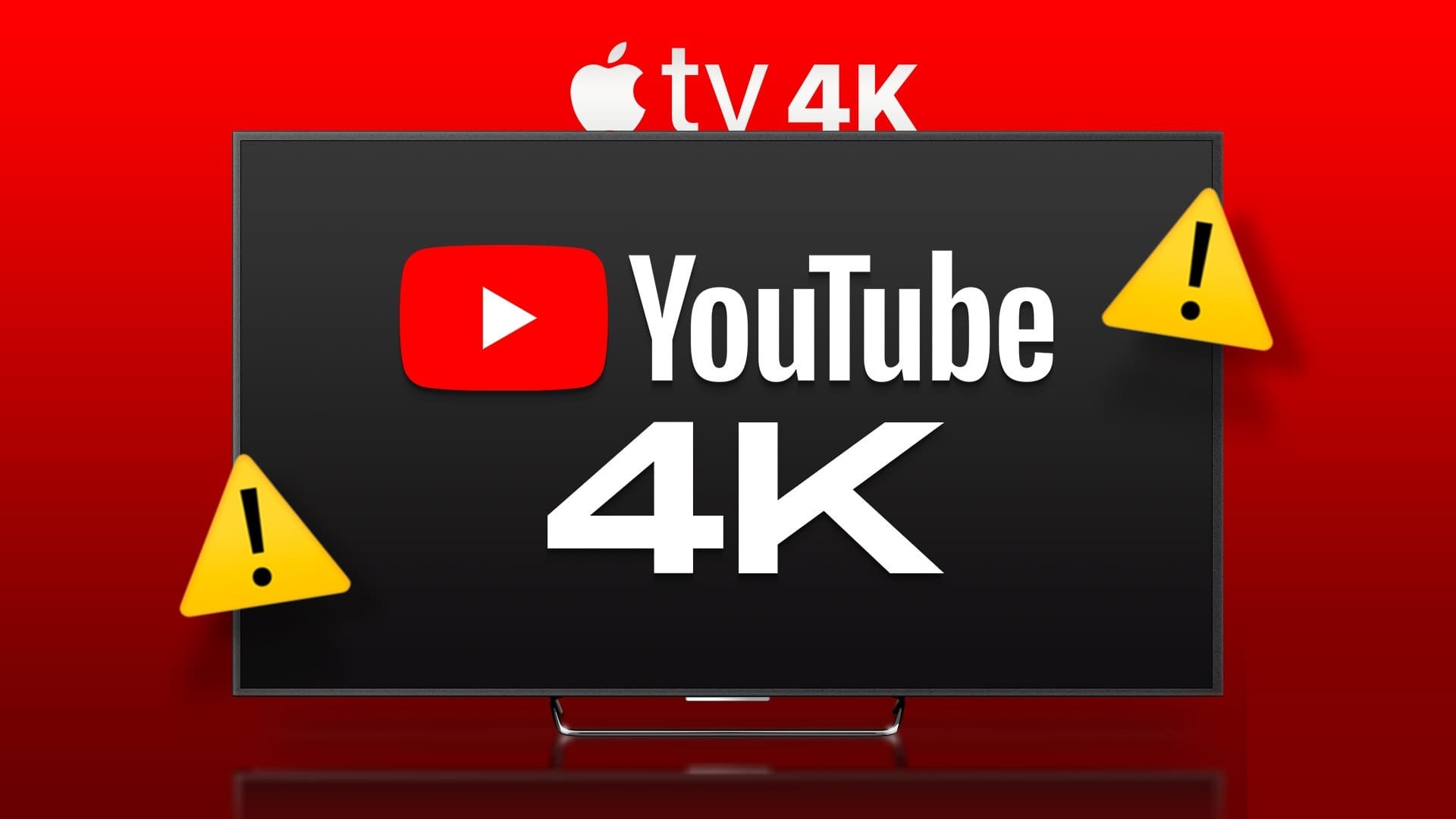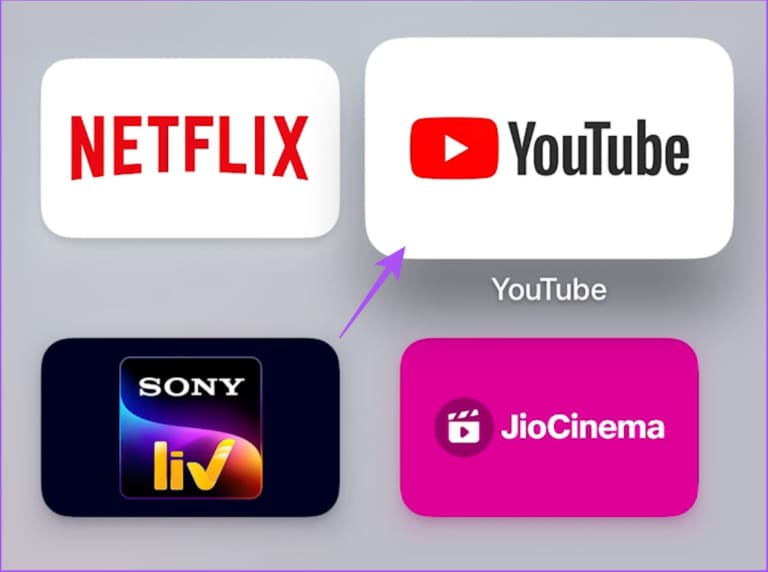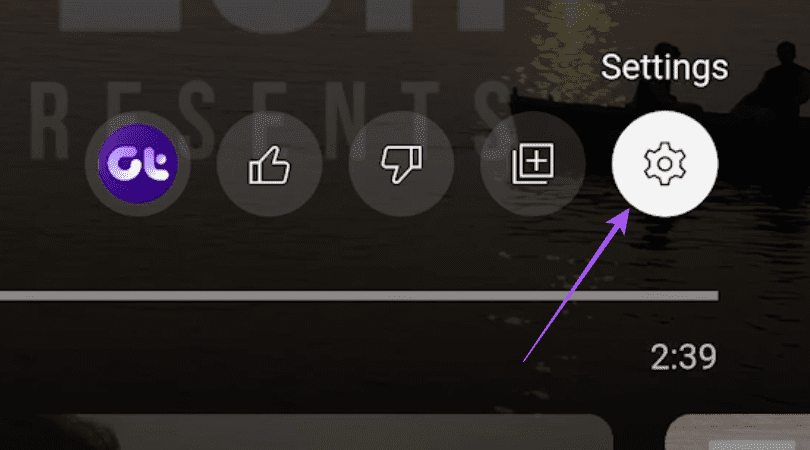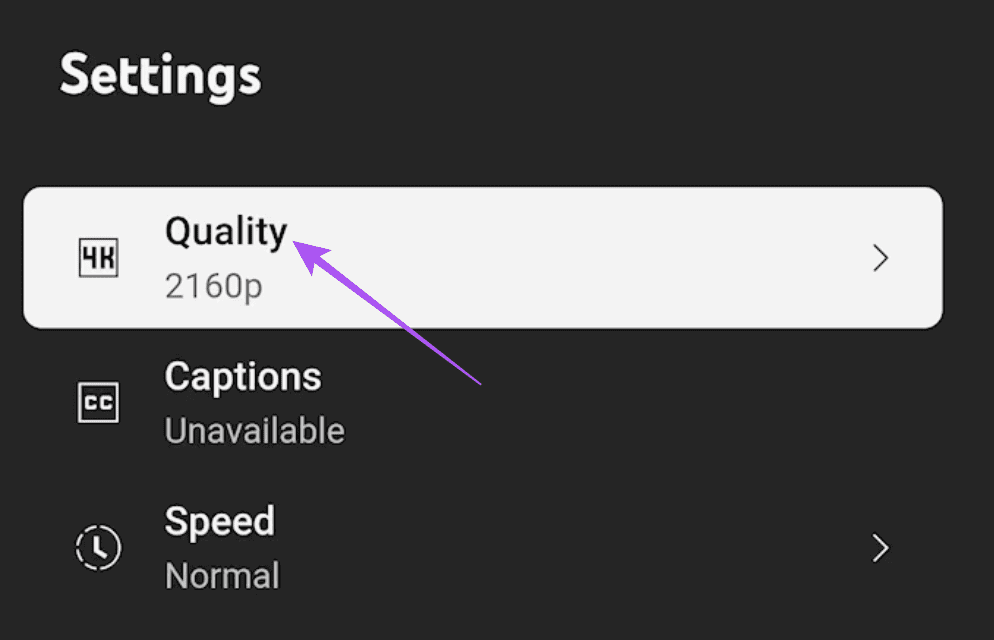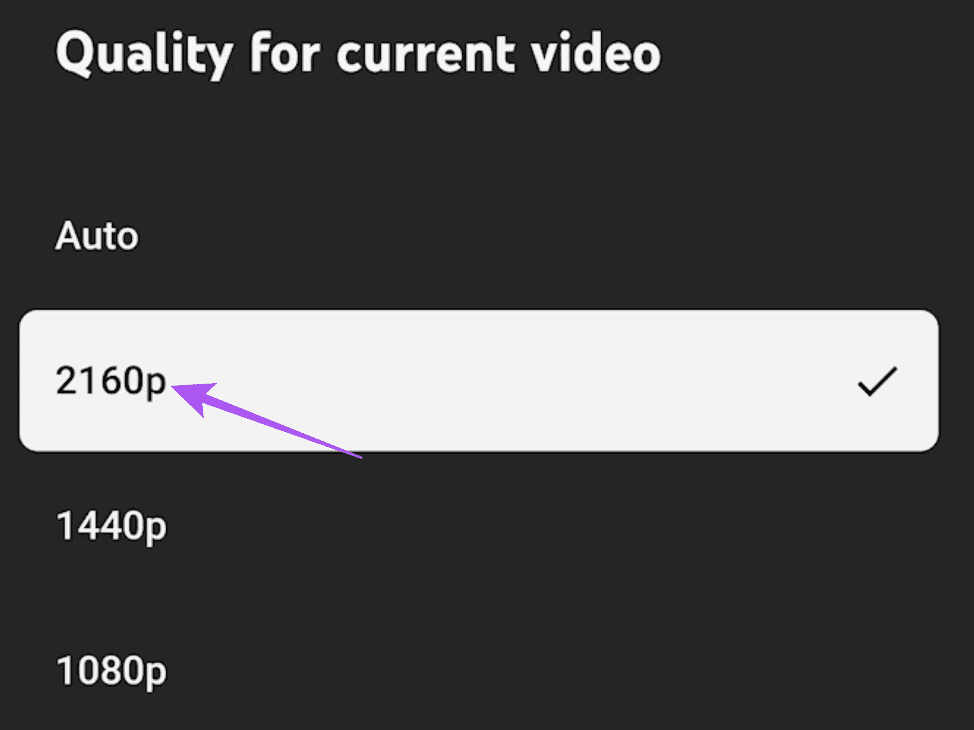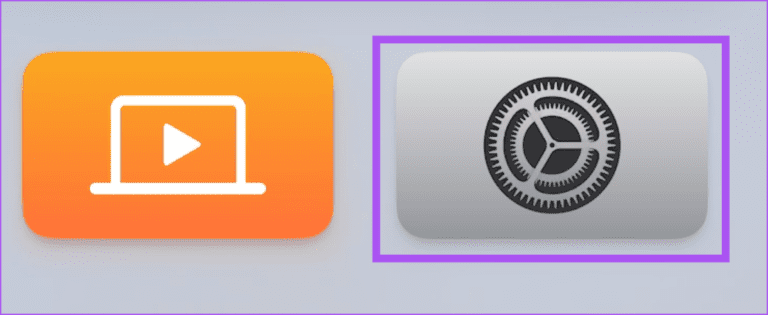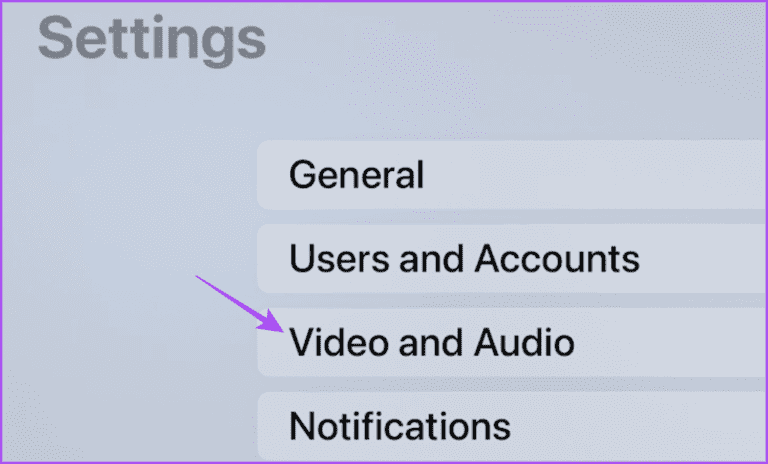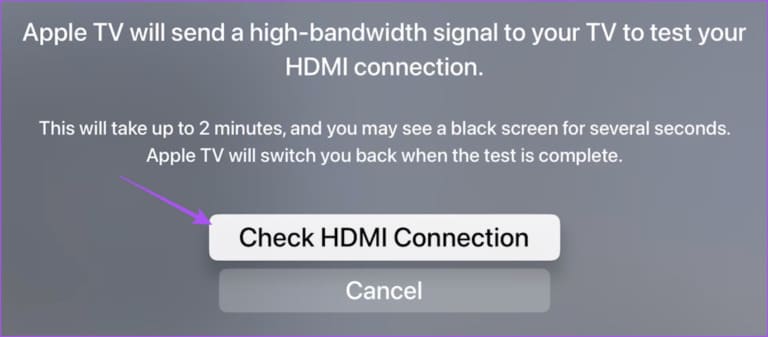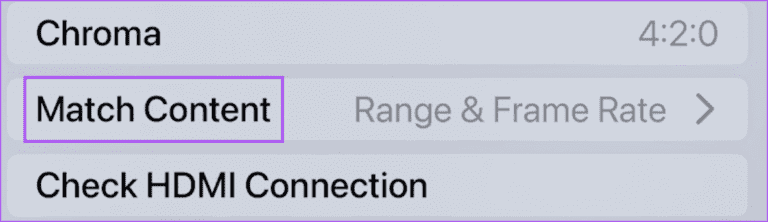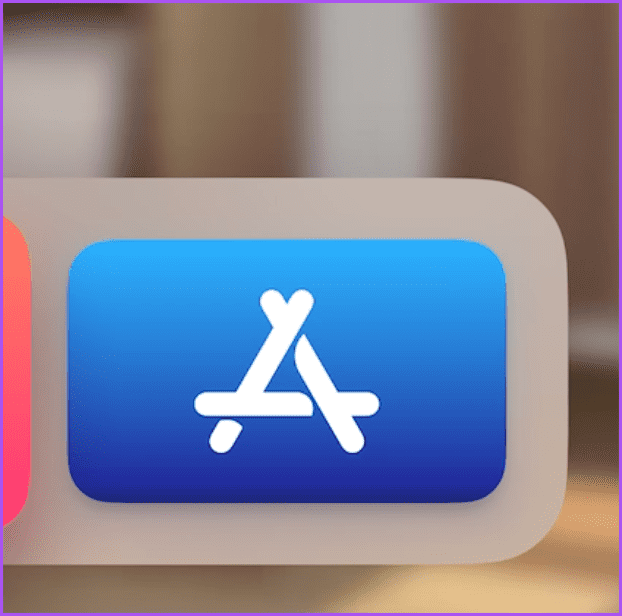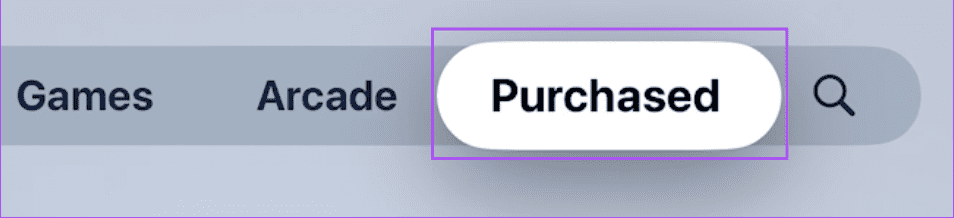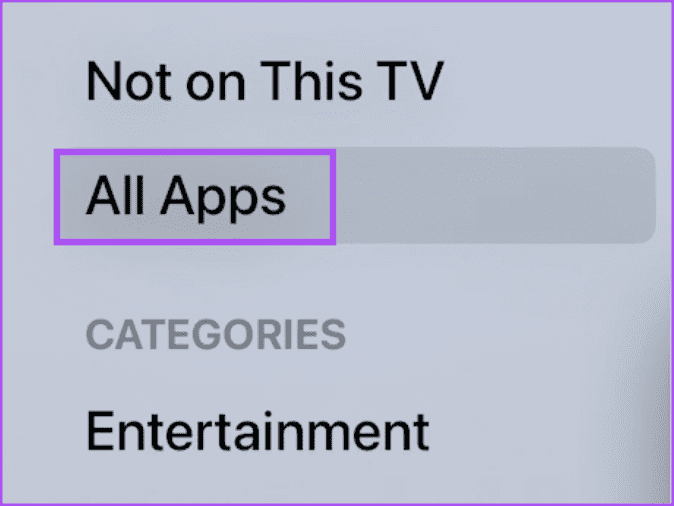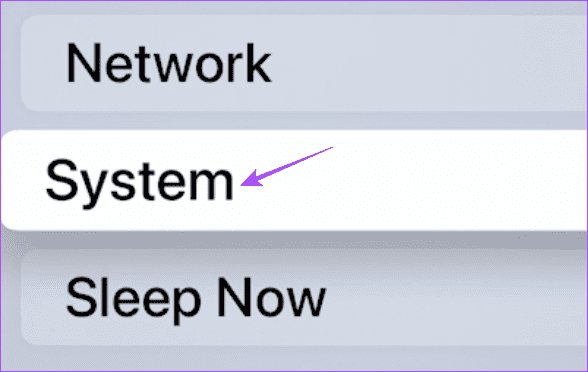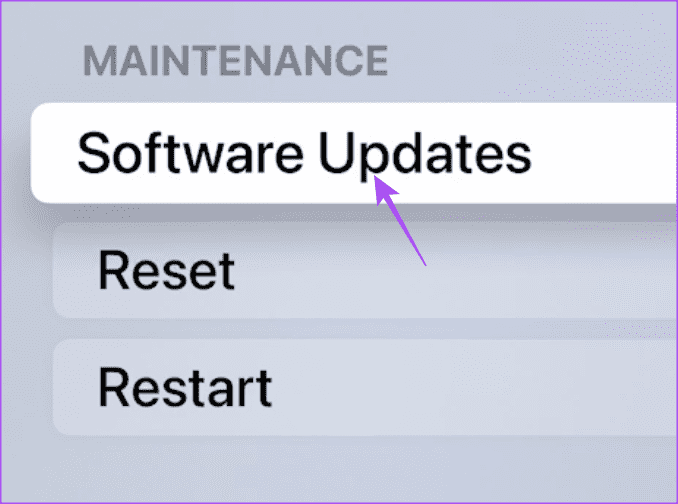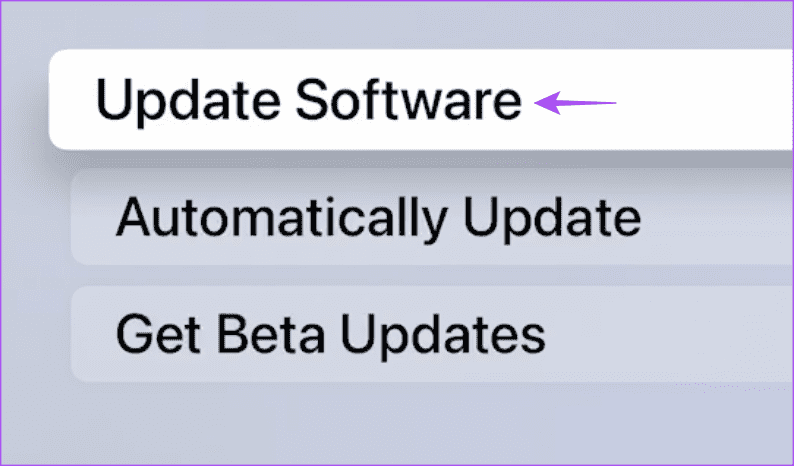Apple TV 6K에서 YouTube가 4K 비디오를 재생하지 않는 문제에 대한 4가지 수정 사항
Apple TV 4K에 YouTube 앱을 다운로드하고 좋아하는 채널의 콘텐츠를 최신 상태로 유지하세요. 당신은 할 수 썸네일 미리보기 끄기 보고 싶은 동영상을 보지 않으려면. 하지만 YouTube에서 4K 동영상을 볼 수 없다면 Apple TV 4K가 무슨 소용이 있겠습니까?
Apple은 tvOS 4 출시와 함께 YouTube에서 14K 비디오 지원을 발표했습니다. 그러나 일부 사용자는 여전히 Apple TV 4K에서 좋아하는 YouTube 채널의 4K 콘텐츠를 즐길 수 없다고 보고합니다. 또한 이 문제에 직면한 경우 YouTube가 Apple TV 4K에서 4K 비디오를 재생하지 않을 때 문제를 해결할 수 있는 몇 가지 해결 방법이 있습니다.
1. 인터넷 연결 확인
YouTube를 사용하면 Dolby Vision 및 HDR로 4K 콘텐츠를 시청할 수 있습니다. 플랫폼의 압축 알고리즘은 훌륭하지만 여전히 양호한 인터넷 연결을 보장해야 합니다. Apple TV 4K를 5GHz 주파수 대역에 연결합니다. 이것은 또한 Netflix 및 Apple TV+와 같은 다른 스트리밍 앱에 더 빠른 인터넷 속도를 제공하여 도움이 됩니다. 낙하를 방지하려면 Apple TV 4K를 라우터에 더 가깝게 옮기는 것이 좋습니다.
2. 영상 품질 설정 확인
비디오를 시청하는 동안 YouTube는 비디오 해상도를 자동으로 업스케일링하여 2160p Ultra HD 4K로 업스케일링할 수 있습니다. 그러나 Apple TV 4K에서 발생하지 않는 경우 수동으로 4K를 확인하고 전환하여 선택한 비디오를 시청할 수 있습니다. 방법은 다음과 같습니다.
단계1 : YouTube 열기 애플TV 4K.
단계2 : 시작 비디오 재생. 그런 다음 오른쪽에서 설정 아이콘을 선택합니다.
3단계: 퍄퍄퍄 품질.
단계4 : 자동 대신 선택 2160p.
이제 동영상이 4K로 재생되기 시작합니다.
3. HDMI 2.0 케이블 사용
YouTube 동영상이 여전히 4K로 재생되지 않으면 Apple TV 4K에 사용 중인 HDMI 케이블 버전을 확인해야 합니다. 다른 스트리밍 플랫폼에서 Full HD로 콘텐츠를 시청할 수 있습니다. 사용자 측에서 선택하지 않은 상태로 두었을 수 있습니다. 그러나 4K 콘텐츠를 스트리밍하려면 2.0Gbps의 더 높은 대역폭과 18fps에서 3840 x 2160픽셀의 최대 해상도(60K @ 4fps)를 제공하는 HDMI 60 케이블이 있어야 합니다.
Apple TV 4K와 TV 사이의 HDMI 케이블 연결을 확인하는 방법은 다음과 같습니다.
단계1 : 열다 설정 기기에서 애플TV 4K.
단계2 : 아래로 스크롤하여 선택 비디오 및 오디오.
3단계로: 아래로 스크롤하여 선택 HDMI 연결을 확인하십시오.
단계4 : 퍄퍄퍄 HDMI 연결 확인 다시 프로세스를 시작합니다.
이것은 HDMI 케이블의 신호 강도를 결정하여 방송 품질에 더 많은 영향을 미칩니다.
4. 콘텐츠 및 프레임 속도 일치 비활성화
많은 사용자가 YouTube 동영상을 재생한 후 처음 XNUMX초 동안 TV 화면이 검게 변한다고 불평하고 있습니다. 이는 TV의 콘텐츠 일치 및 프레임 속도 설정이 활성화되어 있기 때문에 발생할 수 있습니다. 이는 YouTube 동영상 품질 개선에 추가로 영향을 미칠 수 있습니다. 따라서 콘텐츠 일치 및 프레임 속도를 비활성화하여 문제가 해결되는지 확인하는 것이 좋습니다.
단계1 : 열다 설정 على 애플 TV 4K.
2 단계: 아래로 스크롤하여 선택 비디오 및 오디오.
3단계: 퍄퍄퍄 콘텐츠 매칭.
단계4 : 끄다 동적 범위 옵션 일치.
높은 프레임 속도로 제공되는 YouTube 콘텐츠를 시청하기 위해 프레임 속도 일치를 활성화 상태로 유지할 수 있습니다.
단계5 : 닫다 설정 그리고 열다 유튜브 문제가 해결되었는지 확인합니다.
5. 유튜브 앱 업데이트
여전히 같은 문제에 직면해 있습니까? Apple TV 4K에 새 버전의 YouTube 앱을 설치할 수 있습니다. 방법은 다음과 같습니다.
단계1 : 가게를 열다 응용 애플 TV 4K에서.
단계2 : 퍄퍄퍄 구매 한 상단 메뉴바에서
3단계: 퍄퍄퍄 모든 앱 왼쪽 메뉴에서.
단계4 : 목록을 열어 YouTube에 대한 업데이트가 있는지 확인하십시오. 그렇다면 선택하여 앱을 업데이트하십시오.
단계5 : 완료되면 열기 유튜브 그리고 문제가 해결되었는지 확인하십시오.
6. TVOS 업데이트
마지막으로, 위의 단계 중 어느 것도 효과가 없는 경우 업데이트된 버전의 tvOS를 설치하는 것이 좋습니다.
단계1 : 열다 설정 على 애플 TV 4K.
단계2 : 아래로 스크롤하여 선택 시스템.
3단계: 퍄퍄퍄 프로그램 업데이트.
단계4 : 퍄퍄퍄 소프트웨어를 업그레이드합니다.
단계5 : 완료되면 열기 유튜브 그리고 문제가 해결되었는지 확인하십시오.
4K로 YouTube 보기
YouTube에서 4K 동영상을 시청하면 최상의 경험을 즐길 수 있습니다. 이러한 솔루션은 Apple TV 4K에서 4K 재생 문제를 해결해야 합니다.